윈도우10 사용자 계정 컨트롤 - 이 앱이 디바이스를 변경 허용 팝업 제거
윈도우 10에서 "이 앱이 디바이스를 변경할 수 있도록 허용하시겠어요?" 팝업으로 인해 불편함을 느끼신 분들이 매우 많을 것으로 생각됩니다. 물론 보안적인 측면에서는 이 허용 팝업을 사용하는 것이 좋을 수도 있습니다.


하지만 프로그램을 매번 설치하고 실행할때마다 나오는 이 팝업이 여간 귀찮은 것이 아닙니다. 이 팝업이 나오지 않도록 설정해보도록 하겠습니다.
아주아주 간단합니다.
1. 윈도우 검색 기능 선택
시작버튼 혹은 검색 돋보기를 통해 검색 기능을 활성화 시킵니다.

2. "사용자 계정 컨트롤 설정" 을 검색합니다.

사용자 계정을 검색하면 제어판의 사용자 계정 컨트롤 설졍 변경 기능이 나옵니다. 직접 제어판에서 사용자 계정 컨트롤 설정 변경을 찾으셔도 됩니다.
3. 알림 상태 알리지 않음으로 변경
기본 설정은 항상 알림이지만 이 부분을 알리지 않음 단계로 낮추고 확인을 누릅니다.


4. 사용자 계정 컨트롤 팝업 해제 완료
이제 윈도우 10에서 원하는 프로그램을 실행하거나 설치할 때에도 "이 앱이 디바이스를 변경할 수 있도록 허용하시겠어요?" 팝업이 나오지 않습니다.
5. 사용자 계정 컨트롤(UAC) 설정이란?
일단 불편해서 사용자 계정 컨트롤에서 알리지 않음으로 변경하긴 했는데 이게 뭔지 궁금하신가요? 사용자 계정 컨트롤( User Account Controll) 설정은 쉽게 설명하면 신뢰도가 낮은 프로그램이 윈도우에 영향을 줄 수 있는 작업을 위해서 사용자의 동의를 얻는 과정을 넣거나 없앨 수 있는 설정입니다.

따라서, 이번 글에서의 설정 방법은 이 동의 과정을 생략하는 방법을 소개한 것이고 반대로 하면 동의를 얻는 과정을 넣는 것이므로 악성 소프트웨어의 자동 설치를 막을 수 있는 장점이 있습니다.
5.1 사용자 계정 컨트롤(UAC) 권한 1단계 - 항상 알림

[사용자 계정 컨트롤 - 항상 알림]
- 앱에서 사용자 모르게 소프트웨어를 설치하거나 컴퓨터를 변경하려는 경우
- 사용자가 직접 윈도우 설정을 변경하는 경우
말 그대로 새로운 소프트웨어를 자주 설치하거나 새로운 사이트를 자주 방문하는 경우 권장됩니다. 악의적인, 악성 소프트웨어가 설치될 요소가 많은 경우 해당 권한으로 해놓으면 설치를 막을 수 있다는 것이지요.


5.2 사용자 계정 컨트롤(UAC) 권한 2단계 - 앱에서 변경 시 알림
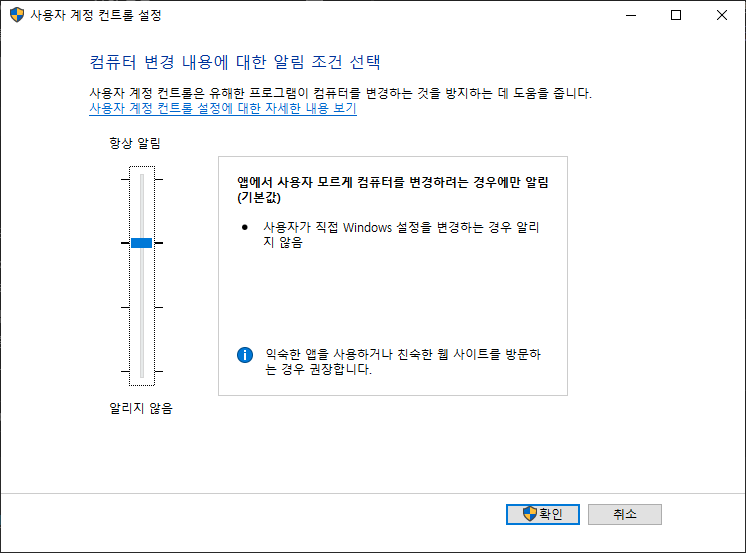
[사용자 계정 컨트롤 - 앱에서 변경 시 알림]
- 앱에서 사용자 모르게 소프트웨어를 설치하거나 컴퓨터를 변경하려는 경우
항상 익숙한 앱과 사이트를 사용하는 경우 권장된다고 나와있습니다. 윈도우 설치 시에 설정되어있는 단계로 프로그램 실행 시나 설치 시에 매번 팝업이 나와서 번거롭게 되어 단계를 아래로 낮췄습니다~


5.3 사용자 계정 컨트롤(UAC) 권한 3단계 - 바탕화면 흐리게 안하고 알림

이 경우에 바탕화면과 팝업을 같이 보기 때문에 쉽게 무시 될 수 있어 권장하지 않는다고 윈도우에서 보여주고 있습니다. 하지만 제 생각에는 악성 소프트웨어를 막는 정도의 단계를 두고 싶다면 이 3단계 설정을 추천합니다.

바탕화면이 흐리다고 해서 더욱 경각심을 얻는것과 편의성을 비교하는 것이지만 제가 보기엔 3단계로 해놓고 2단계의 마음가짐을 가지면 된다고 생각하고 있습니다. ㅎㅎ



5.4 사용자 계정 컨트롤(UAC) 권한 4단계 - UAC 끄기

[사용자 계정 컨트롤 - 끄기, 항상 알리지 않음]
- 앱에서 사용자 모르게 소프트웨어를 설치하거나 컴퓨터를 변경하려는 경우
- 사용자가 직접 윈도우 설정을 변경하는 경우
모든 경우에 알리지 않는 옵션입니다. 예전부터 윈도우를 사용해오셨다면 사실 사용자 계정 컨트롤이 나오는 것이 불편하게만 느껴지실 것입니다.
이런 팝업이 나오지 않더라도 스스로 악성 소프트웨어가 설치되지 않도록 잘 관리하실 수 있다는 자신감이 있으신 분들만 이 옵션을 사용하기를 권장합니다. <== 사실 예전 윈도우 xp 이후부터 잘 윈도우를 사용해오셨다면 특별히 이 기능을 off 하더라도 문제가 되지 않기 때문에 대부분의 사용자 분들께 이 옵션이 추천된다고 봅니다.



여기까지 윈도우 10의 사용자 계정 컨트롤, "이 앱이 디바이스를 변경 허용" 팝업을 해제하고 이 사용자 계정 컨트롤이 무엇인지 알아보는 시간을 가졌습니다. 감사합니다.
[관련 자료]
사용자 계정 컨트롤 - 위키백과, 우리 모두의 백과사전
위키백과, 우리 모두의 백과사전. 사용자 계정 컨트롤(User Account Control, UAC)은 마이크로소프트의 윈도우 비스타 운영 체제에서 처음 선보인 보안 기술이다. 윈도우 서버 2008과 윈도우 7에도 도입되었다. 관리자가 권한 수준을 높이는 것을 허용할 때까지 응용 프로그램들은 표준 사용자 권한으로 제한을 둠에 따라 운영 체제의 보안을 개선하는 데 중점을 두었다. 사용자 계정 컨트롤을 가지고 사용자는 관리자 권한을 얻을 수 있지만 사용자가
ko.wikipedia.org